Matplotlib横向条形图:全面掌握数据可视化利器
参考:matplotlib bar chart horizontal
Matplotlib是Python中最流行的数据可视化库之一,而横向条形图(Horizontal Bar Chart)是其中一种强大而直观的图表类型。本文将深入探讨如何使用Matplotlib创建横向条形图,从基础概念到高级技巧,全面覆盖这一主题。无论您是数据分析新手还是经验丰富的可视化专家,都能在这里找到有价值的信息和实用技巧。
1. 横向条形图简介
横向条形图是一种将数据以水平条形的形式展示的图表类型。与传统的垂直条形图相比,横向条形图在某些情况下更具优势,特别是当类别标签较长或类别数量较多时。
让我们从一个简单的例子开始:
import matplotlib.pyplot as plt
categories = ['Category A', 'Category B', 'Category C', 'Category D']
values = [4, 7, 2, 5]
plt.figure(figsize=(10, 6))
plt.barh(categories, values)
plt.title('How2matplotlib.com: Simple Horizontal Bar Chart')
plt.xlabel('Values')
plt.ylabel('Categories')
plt.show()
Output:
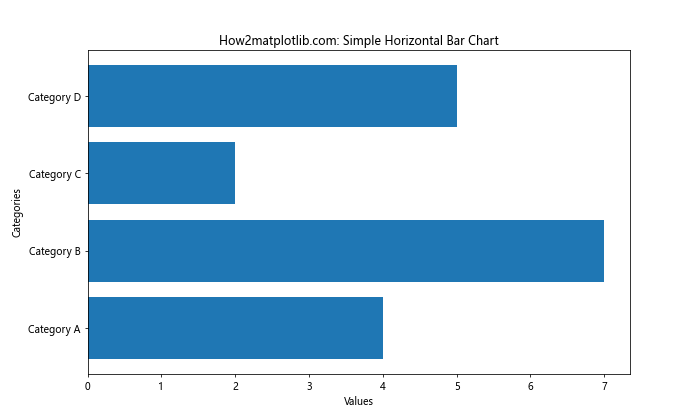
这个例子展示了如何创建一个基本的横向条形图。我们使用plt.barh()函数,其中第一个参数是类别列表,第二个参数是对应的数值。figsize参数设置图表的大小,title、xlabel和ylabel分别设置标题和轴标签。
2. 自定义条形颜色
在Matplotlib中,我们可以轻松地自定义条形的颜色,以增强图表的视觉吸引力或突出特定数据。
import matplotlib.pyplot as plt
categories = ['Product A', 'Product B', 'Product C', 'Product D']
sales = [1500, 1200, 1700, 1300]
colors = ['red', 'green', 'blue', 'orange']
plt.figure(figsize=(10, 6))
plt.barh(categories, sales, color=colors)
plt.title('How2matplotlib.com: Sales by Product (Customized Colors)')
plt.xlabel('Sales ($)')
plt.ylabel('Products')
plt.show()
Output:
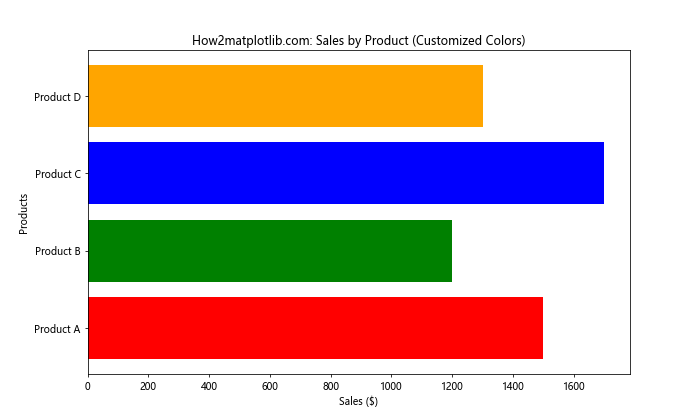
在这个例子中,我们通过color参数为每个条形指定了不同的颜色。这种方法特别适用于强调不同类别之间的差异或遵循特定的配色方案。
3. 添加数值标签
为了提高图表的可读性,我们可以在每个条形的末端添加数值标签:
import matplotlib.pyplot as plt
countries = ['USA', 'China', 'Japan', 'Germany', 'UK']
gdp = [21400, 14300, 5100, 3800, 2700]
fig, ax = plt.subplots(figsize=(12, 6))
bars = ax.barh(countries, gdp)
ax.set_title('How2matplotlib.com: GDP by Country (Billion USD)')
ax.set_xlabel('GDP (Billion USD)')
ax.set_ylabel('Countries')
for bar in bars:
width = bar.get_width()
ax.text(width, bar.get_y() + bar.get_height()/2, f'${width:,}B',
ha='left', va='center')
plt.tight_layout()
plt.show()
Output:
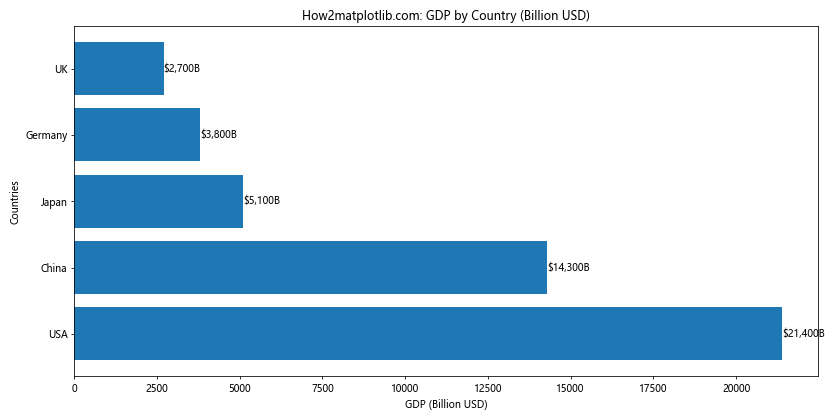
这个例子展示了如何在每个条形的右侧添加GDP值。我们遍历每个条形,获取其宽度(即GDP值),然后使用ax.text()方法添加文本。ha='left'和va='center'参数确保文本正确对齐。
4. 排序条形
有时,我们可能希望根据数值大小对条形进行排序,以便更清晰地展示数据的分布:
import matplotlib.pyplot as plt
cities = ['New York', 'Los Angeles', 'Chicago', 'Houston', 'Phoenix']
population = [8336817, 3898747, 2746388, 2304580, 1608139]
# 对数据进行排序
sorted_data = sorted(zip(population, cities), reverse=True)
population_sorted, cities_sorted = zip(*sorted_data)
plt.figure(figsize=(12, 6))
plt.barh(cities_sorted, population_sorted)
plt.title('How2matplotlib.com: Top 5 US Cities by Population')
plt.xlabel('Population')
plt.ylabel('Cities')
# 添加数值标签
for i, v in enumerate(population_sorted):
plt.text(v, i, f' {v:,}', va='center')
plt.tight_layout()
plt.show()
Output:
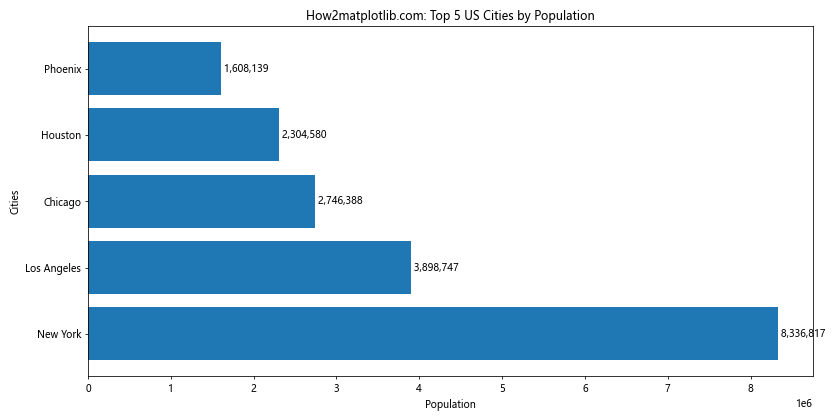
在这个例子中,我们首先将人口数据和城市名称配对,然后按人口降序排序。这样可以直观地展示人口数量的差异。同时,我们还添加了数值标签以提供精确的人口数字。
5. 分组横向条形图
当我们需要比较多个类别across不同组时,分组横向条形图是一个很好的选择:
import matplotlib.pyplot as plt
import numpy as np
products = ['Product A', 'Product B', 'Product C']
q1_sales = [100, 80, 120]
q2_sales = [90, 110, 100]
y = np.arange(len(products))
width = 0.35
fig, ax = plt.subplots(figsize=(10, 6))
ax.barh(y - width/2, q1_sales, width, label='Q1')
ax.barh(y + width/2, q2_sales, width, label='Q2')
ax.set_yticks(y)
ax.set_yticklabels(products)
ax.legend()
ax.set_title('How2matplotlib.com: Sales Comparison Q1 vs Q2')
ax.set_xlabel('Sales')
ax.set_ylabel('Products')
plt.tight_layout()
plt.show()
Output:
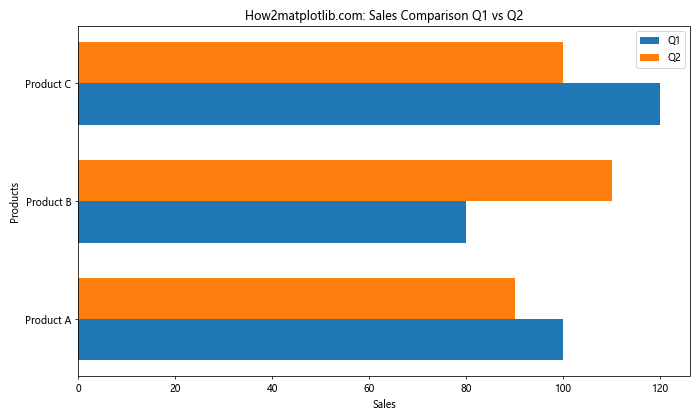
这个例子展示了如何创建分组横向条形图。我们使用np.arange()创建y轴位置,然后通过调整这些位置来并排放置不同季度的销售数据。width参数控制条形的宽度。
6. 堆叠横向条形图
堆叠横向条形图适用于展示整体和各部分的关系:
import matplotlib.pyplot as plt
categories = ['Category A', 'Category B', 'Category C']
values1 = [20, 35, 30]
values2 = [25, 25, 15]
values3 = [15, 15, 10]
plt.figure(figsize=(10, 6))
plt.barh(categories, values1, label='Group 1')
plt.barh(categories, values2, left=values1, label='Group 2')
plt.barh(categories, values3, left=[i+j for i,j in zip(values1, values2)], label='Group 3')
plt.title('How2matplotlib.com: Stacked Horizontal Bar Chart')
plt.xlabel('Values')
plt.ylabel('Categories')
plt.legend()
plt.tight_layout()
plt.show()
Output:
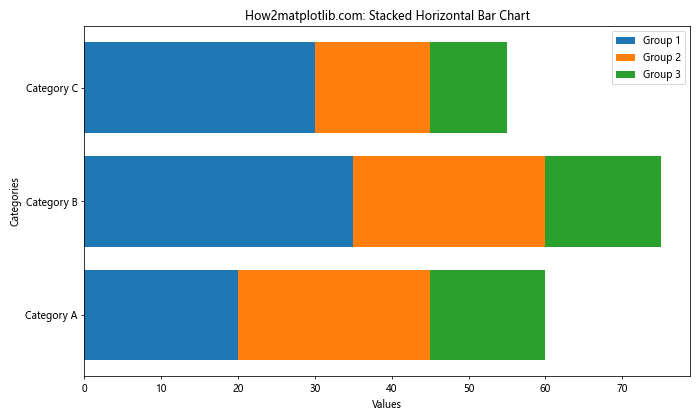
在这个例子中,我们使用left参数来指定每个条形的起始位置。对于第二组数据,起始位置是第一组数据的值;对于第三组数据,起始位置是前两组数据的和。
7. 使用误差条
当我们需要显示数据的不确定性或变异性时,可以添加误差条:
import matplotlib.pyplot as plt
import numpy as np
products = ['Product A', 'Product B', 'Product C', 'Product D']
sales = [100, 120, 80, 110]
error = [5, 8, 7, 6]
y_pos = np.arange(len(products))
plt.figure(figsize=(10, 6))
plt.barh(y_pos, sales, xerr=error, align='center', alpha=0.8, ecolor='black', capsize=5)
plt.yticks(y_pos, products)
plt.xlabel('Sales')
plt.title('How2matplotlib.com: Sales with Error Bars')
plt.tight_layout()
plt.show()
Output:
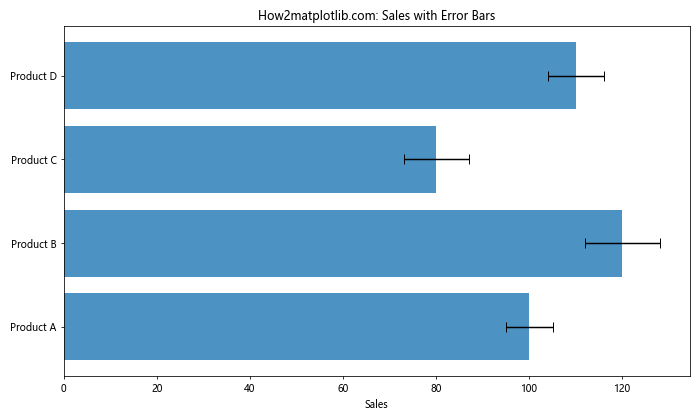
这个例子展示了如何添加误差条。xerr参数指定了误差的大小,ecolor设置误差条的颜色,capsize控制误差条末端横线的长度。
8. 自定义条形样式
Matplotlib提供了多种方式来自定义条形的外观:
import matplotlib.pyplot as plt
categories = ['Category A', 'Category B', 'Category C', 'Category D']
values = [4, 7, 2, 5]
plt.figure(figsize=(10, 6))
plt.barh(categories, values, color='skyblue', edgecolor='navy', linewidth=2,
alpha=0.7, hatch='//')
plt.title('How2matplotlib.com: Customized Bar Style')
plt.xlabel('Values')
plt.ylabel('Categories')
plt.tight_layout()
plt.show()
Output:
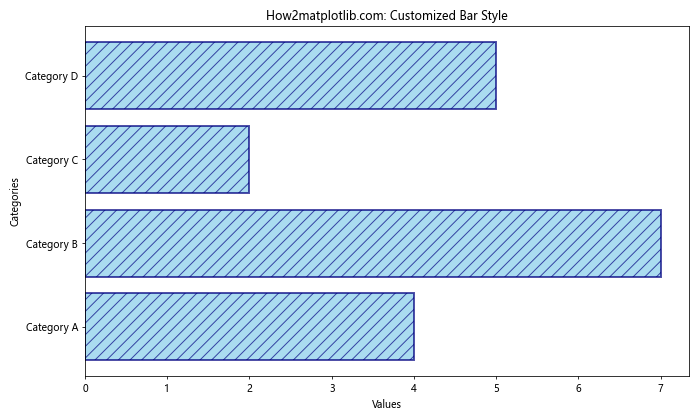
在这个例子中,我们使用了多个参数来自定义条形的样式:
– color设置填充颜色
– edgecolor设置边框颜色
– linewidth设置边框宽度
– alpha控制透明度
– hatch添加填充图案
9. 添加网格线
网格线可以帮助读者更准确地解读数值:
import matplotlib.pyplot as plt
categories = ['Option A', 'Option B', 'Option C', 'Option D']
votes = [120, 98, 145, 87]
plt.figure(figsize=(10, 6))
plt.barh(categories, votes)
plt.title('How2matplotlib.com: Voting Results with Grid')
plt.xlabel('Number of Votes')
plt.ylabel('Options')
plt.grid(axis='x', linestyle='--', alpha=0.7)
plt.tight_layout()
plt.show()
Output:
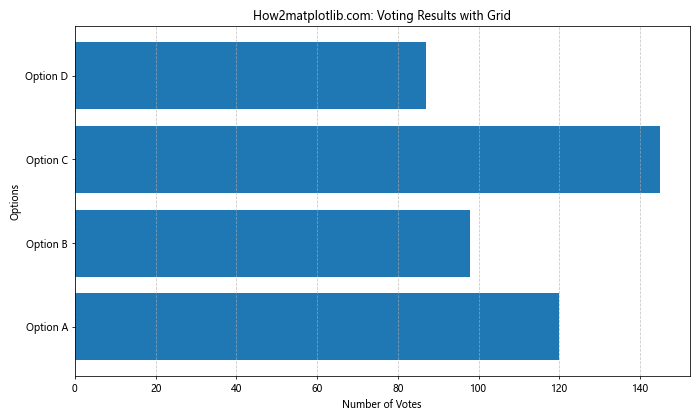
这个例子展示了如何添加垂直网格线。axis='x'参数指定只显示x轴的网格线,linestyle='--'设置网格线为虚线,alpha=0.7调整网格线的透明度。
10. 使用颜色映射
颜色映射可以根据数值大小自动为条形分配颜色:
import matplotlib.pyplot as plt
import numpy as np
categories = ['A', 'B', 'C', 'D', 'E', 'F', 'G', 'H']
values = np.random.randint(10, 100, size=len(categories))
plt.figure(figsize=(12, 6))
bars = plt.barh(categories, values)
# 使用颜色映射
plt.colorbar(plt.cm.ScalarMappable(cmap='viridis', norm=plt.Normalize(vmin=min(values), vmax=max(values))),
label='Value')
# 为每个条形设置颜色
for bar, value in zip(bars, values):
bar.set_color(plt.cm.viridis(value / max(values)))
plt.title('How2matplotlib.com: Horizontal Bar Chart with Color Mapping')
plt.xlabel('Values')
plt.ylabel('Categories')
plt.tight_layout()
plt.show()
这个例子展示了如何使用颜色映射。我们使用viridis颜色映射,根据数值大小为每个条形分配颜色。同时,我们还添加了一个颜色条来解释颜色与数值的对应关系。
11. 添加平均线
有时,我们可能想要在图表中显示数据的平均值:
import matplotlib.pyplot as plt
import numpy as np
categories = ['Item 1', 'Item 2', 'Item 3', 'Item 4', 'Item 5']
values = np.random.randint(50, 100, size=len(categories))
average = np.mean(values)
plt.figure(figsize=(10, 6))
plt.barh(categories, values)
plt.axvline(average, color='red', linestyle='--', label=f'Average ({average:.2f})')
plt.title('How2matplotlib.com: Sales with Average Line')
plt.xlabel('Sales')
plt.ylabel('Items')
plt.legend()
plt.tight_layout()
plt.show()
Output:
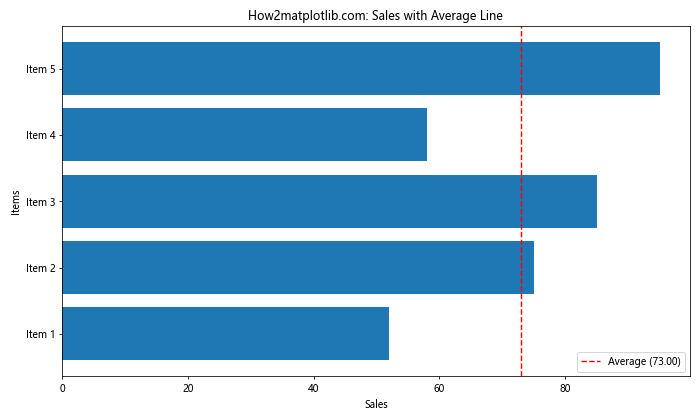
在这个例子中,我们使用np.mean()计算平均值,然后用plt.axvline()添加一条垂直线来表示平均值。我们还为这条线添加了标签,以在图例中显示具体的平均值。
12. 条形图与折线图结合
有时,我们可能需要在同一图表中展示不同类型的数据:
import matplotlib.pyplot as plt
import numpy as np
categories = ['A', 'B', 'C', 'D', 'E']
values1 = np.random.randint(50, 100, size=len(categories))
values2 = np.random.randint(70, 120, size=len(categories))
fig, ax1 = plt.subplots(figsize=(12, 6))
# 绘制条形图
ax1.barh(categories, values1, color='skyblue', label='Bar Data')
ax1.set_xlabel('Values for Bar Chart')
ax1.set_ylabel('Categories')
# 创建第二个y轴
ax2 = ax1.twiny()
# 绘制折线图
ax2.plot(values2, categories, color='red', marker='o', label='Line Data')
ax2.set_xlabel('Values for Line Chart')
plt.title('How2matplotlib.com: Combined Bar and Line Chart')
ax1.legend(loc='upper left')
ax2.legend(loc='upper right')
plt.tight_layout()
plt.show()
Output:
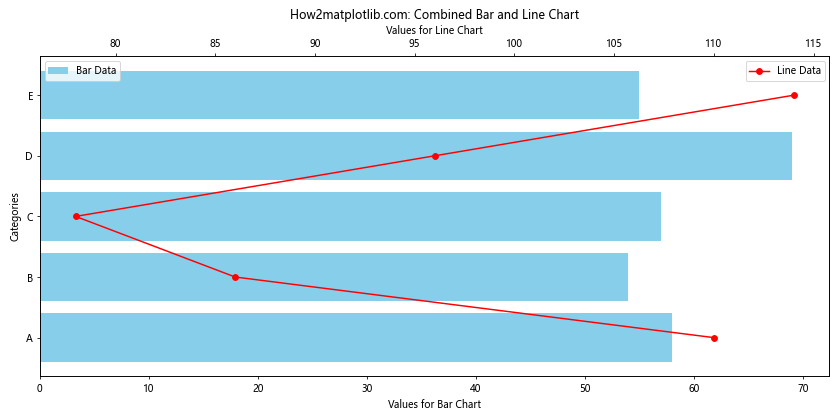
这个例子展示了如何在一个图表中结合横向条形图和折线图。我们使用twiny()创建一个共享y轴但有独立x轴的第二个轴。这允许我们在同一图表中展示两组不同的数据。
13. 使用对数刻度
当数据范围跨越多个数量级时,使用对数刻度可能会更有效:
import matplotlib.pyplot as plt
import numpy as np```python
categories = ['A', 'B', 'C', 'D', 'E']
values = [100, 1000, 10000, 100000, 1000000]
plt.figure(figsize=(10, 6))
plt.barh(categories, values)
plt.xscale('log')
plt.title('How2matplotlib.com: Horizontal Bar Chart with Log Scale')
plt.xlabel('Values (Log Scale)')
plt.ylabel('Categories')
# 添加数值标签
for i, v in enumerate(values):
plt.text(v, i, f' {v:,}', va='center')
plt.tight_layout()
plt.show()
在这个例子中,我们使用plt.xscale('log')将x轴设置为对数刻度。这对于展示跨越多个数量级的数据特别有用,如本例中从100到1,000,000的范围。我们还添加了数值标签以显示确切的值。
14. 条形图与散点图结合
有时,我们可能想要在条形图上叠加其他类型的数据点:
import matplotlib.pyplot as plt
import numpy as np
categories = ['Product A', 'Product B', 'Product C', 'Product D', 'Product E']
sales = np.random.randint(1000, 5000, size=len(categories))
ratings = np.random.uniform(3.5, 5, size=len(categories))
fig, ax1 = plt.subplots(figsize=(12, 6))
# 绘制条形图
bars = ax1.barh(categories, sales, color='lightblue')
ax1.set_xlabel('Sales')
ax1.set_ylabel('Products')
ax1.set_title('How2matplotlib.com: Sales and Ratings')
# 创建第二个x轴
ax2 = ax1.twiny()
# 绘制散点图
ax2.scatter(ratings, categories, color='red', s=100)
ax2.set_xlabel('Ratings')
ax2.set_xlim(3, 5)
# 添加销售数据标签
for i, v in enumerate(sales):
ax1.text(v, i, f' ${v:,}', va='center')
# 添加评分数据标签
for i, v in enumerate(ratings):
ax2.text(v, i, f' {v:.1f}', va='center')
plt.tight_layout()
plt.show()
Output:
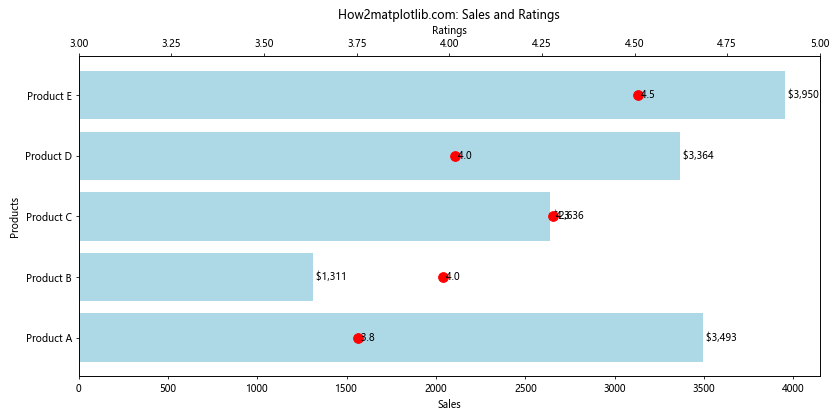
这个例子展示了如何将横向条形图与散点图结合。条形图表示销售数据,而散点图表示产品评分。我们使用twiny()创建一个共享y轴但有独立x轴的第二个轴,以便同时显示这两种不同类型的数据。
15. 使用图像作为条形填充
为了使图表更加生动有趣,我们可以使用图像来填充条形:
import matplotlib.pyplot as plt
import numpy as np
from matplotlib.offsetbox import OffsetImage, AnnotationBbox
def getImage(path, zoom=0.1):
return OffsetImage(plt.imread(path), zoom=zoom)
categories = ['Apples', 'Bananas', 'Oranges', 'Grapes']
sales = [120, 85, 100, 70]
fig, ax = plt.subplots(figsize=(12, 6))
y_pos = np.arange(len(categories))
bars = ax.barh(y_pos, sales)
paths = ['apple.png', 'banana.png', 'orange.png', 'grape.png']
for i, (bar, path) in enumerate(zip(bars, paths)):
image = getImage(path)
ab = AnnotationBbox(image, (bar.get_width()/2, bar.get_y() + bar.get_height()/2),
frameon=False, xycoords='data', boxcoords="offset points", pad=0)
ax.add_artist(ab)
ax.set_yticks(y_pos)
ax.set_yticklabels(categories)
ax.set_xlabel('Sales')
ax.set_title('How2matplotlib.com: Fruit Sales with Image-filled Bars')
plt.tight_layout()
plt.show()
这个例子展示了如何使用图像来填充条形。我们定义了一个getImage函数来加载和缩放图像,然后使用AnnotationBbox将图像放置在每个条形的中心。注意,您需要准备相应的图像文件(apple.png, banana.png等)才能运行这个示例。
16. 动态更新的横向条形图
如果您需要展示随时间变化的数据,可以创建一个动态更新的横向条形图:
import matplotlib.pyplot as plt
import matplotlib.animation as animation
import numpy as np
categories = ['A', 'B', 'C', 'D', 'E']
data = np.random.randint(0, 100, size=(100, 5)) # 100 frames of data
fig, ax = plt.subplots(figsize=(10, 6))
def animate(i):
ax.clear()
ax.barh(categories, data[i])
ax.set_xlim(0, 100)
ax.set_title(f'How2matplotlib.com: Frame {i+1}')
ani = animation.FuncAnimation(fig, animate, frames=100, interval=100, repeat=False)
plt.tight_layout()
plt.show()
Output:
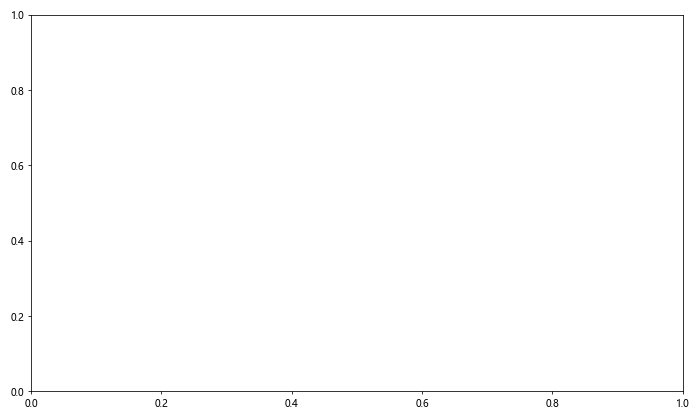
这个例子创建了一个动画,展示了100帧数据的变化。animate函数在每一帧被调用,清除之前的图表并绘制新的数据。FuncAnimation用于创建动画,其中frames指定帧数,interval指定帧之间的间隔(毫秒)。
17. 使用极坐标系的横向条形图
虽然不太常见,但我们也可以在极坐标系中创建”横向”条形图:
import matplotlib.pyplot as plt
import numpy as np
categories = ['N', 'NE', 'E', 'SE', 'S', 'SW', 'W', 'NW']
values = np.random.randint(10, 100, size=len(categories))
fig, ax = plt.subplots(figsize=(10, 10), subplot_kw=dict(projection='polar'))
theta = np.linspace(0, 2*np.pi, len(categories), endpoint=False)
width = 2*np.pi / len(categories)
bars = ax.bar(theta, values, width=width, bottom=0.0)
ax.set_xticks(theta)
ax.set_xticklabels(categories)
ax.set_title('How2matplotlib.com: Polar Horizontal Bar Chart')
# 自定义颜色
for bar, color in zip(bars, plt.cm.viridis(np.linspace(0, 1, len(categories)))):
bar.set_facecolor(color)
plt.tight_layout()
plt.show()
Output:
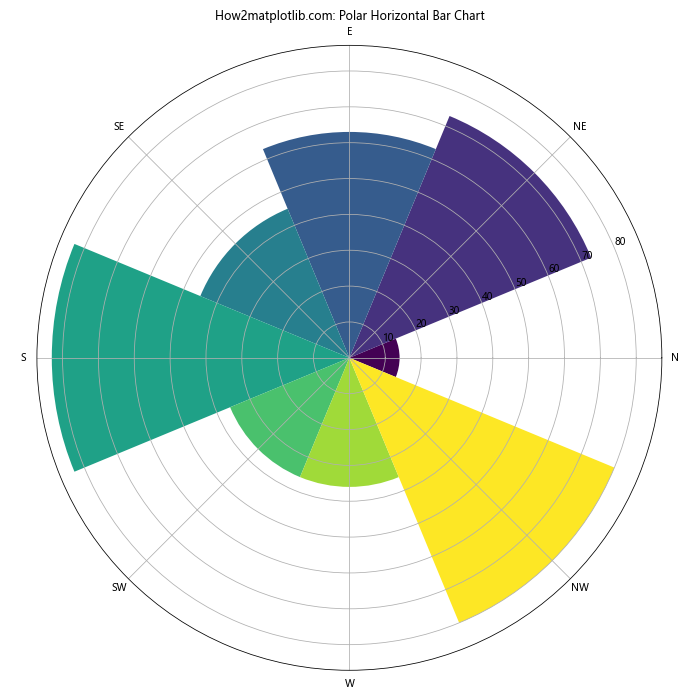
这个例子展示了如何在极坐标系中创建类似于横向条形图的效果。我们使用projection='polar'参数来创建极坐标图。条形的位置由角度(theta)决定,长度则对应于数值。这种表示方法特别适合展示循环性数据,如风向或时间分布。
18. 使用Seaborn创建横向条形图
虽然本文主要关注Matplotlib,但值得一提的是,基于Matplotlib的Seaborn库也提供了创建横向条形图的简便方法:
import matplotlib.pyplot as plt
import seaborn as sns
import pandas as pd
# 创建示例数据
data = pd.DataFrame({
'category': ['A', 'B', 'C', 'D', 'E'],
'value': [23, 45, 56, 78, 32]
})
plt.figure(figsize=(10, 6))
sns.barplot(x='value', y='category', data=data, orient='h')
plt.title('How2matplotlib.com: Horizontal Bar Chart with Seaborn')
plt.xlabel('Value')
plt.ylabel('Category')
plt.tight_layout()
plt.show()
Output:
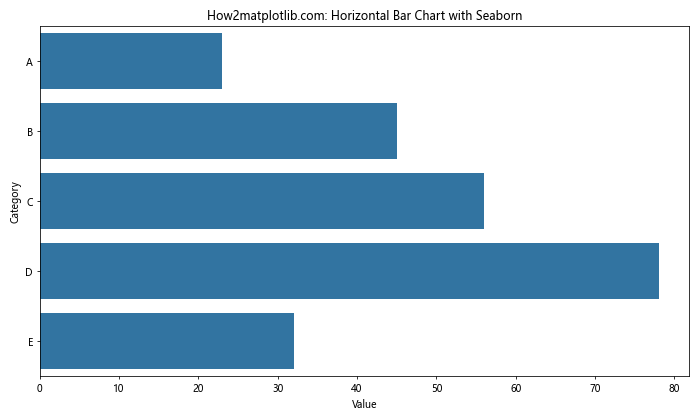
Seaborn的barplot函数提供了一种更简洁的方式来创建横向条形图。通过设置orient='h',我们可以轻松地将条形图方向改为水平。Seaborn还自动添加了误差条,显示数据的置信区间。
19. 多子图横向条形图
当我们需要比较多组数据时,可以创建包含多个子图的横向条形图:
import matplotlib.pyplot as plt
import numpy as np
categories = ['Product A', 'Product B', 'Product C', 'Product D']
data2020 = np.random.randint(50, 100, size=len(categories))
data2021 = np.random.randint(60, 110, size=len(categories))
fig, (ax1, ax2) = plt.subplots(1, 2, figsize=(15, 6))
ax1.barh(categories, data2020)
ax1.set_title('How2matplotlib.com: Sales 2020')
ax1.set_xlabel('Sales')
ax2.barh(categories, data2021)
ax2.set_title('How2matplotlib.com: Sales 2021')
ax2.set_xlabel('Sales')
fig.suptitle('Sales Comparison: 2020 vs 2021', fontsize=16)
plt.tight_layout()
plt.show()
Output:
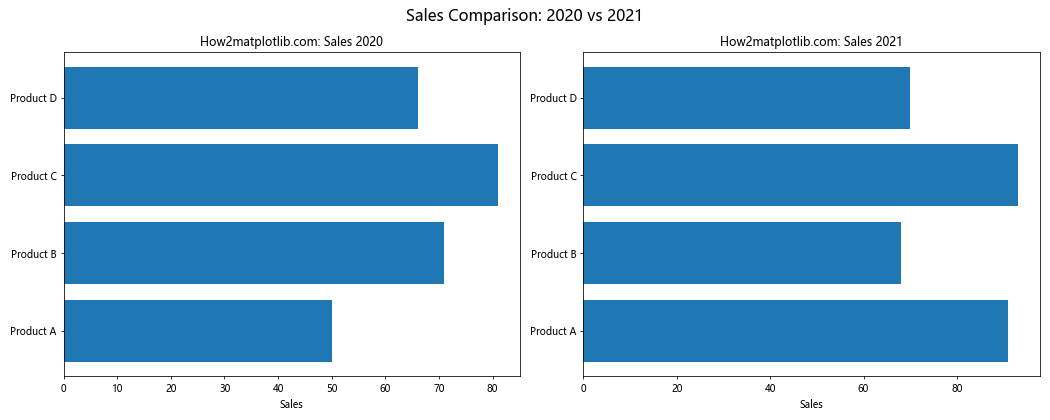
这个例子创建了两个并排的横向条形图,分别显示2020年和2021年的销售数据。我们使用plt.subplots(1, 2)创建一行两列的子图布局。这种方法允许我们直观地比较不同年份或不同类别的数据。
20. 使用Pandas数据创建横向条形图
在实际应用中,我们经常需要处理Pandas DataFrame中的数据:
import matplotlib.pyplot as plt
import pandas as pd
# 创建示例数据
data = pd.DataFrame({
'country': ['USA', 'China', 'Japan', 'Germany', 'UK'],
'gdp': [21400, 14300, 5100, 3800, 2700]
})
# 按GDP降序排序
data_sorted = data.sort_values('gdp', ascending=True)
plt.figure(figsize=(12, 6))
plt.barh(data_sorted['country'], data_sorted['gdp'])
plt.title('How2matplotlib.com: GDP by Country')
plt.xlabel('GDP (Billion USD)')
plt.ylabel('Country')
# 添加数值标签
for i, v in enumerate(data_sorted['gdp']):
plt.text(v, i, f' ${v:,}B', va='center')
plt.tight_layout()
plt.show()
Output:
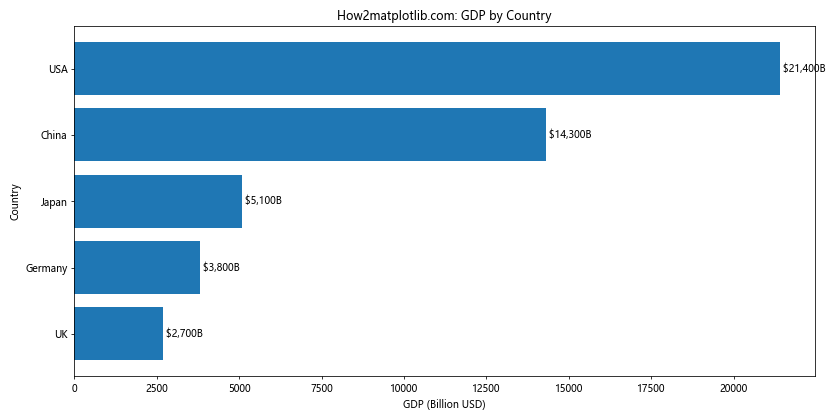
这个例子展示了如何使用Pandas DataFrame中的数据创建横向条形图。我们首先对数据进行排序,然后使用排序后的数据创建图表。这种方法特别适合处理来自真实数据源(如CSV文件或数据库)的数据。
结论
横向条形图是一种强大而灵活的数据可视化工具,特别适合展示类别数据的比较。通过本文介绍的各种技巧和方法,您可以创建出既信息丰富又视觉吸引的图表。从基本的数据展示到高级的自定义和动态效果,Matplotlib提供了丰富的选项来满足各种可视化需求。
 极客笔记
极客笔记